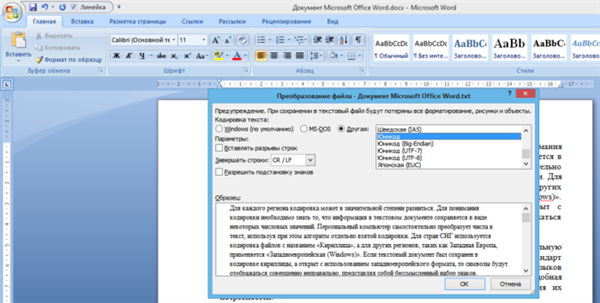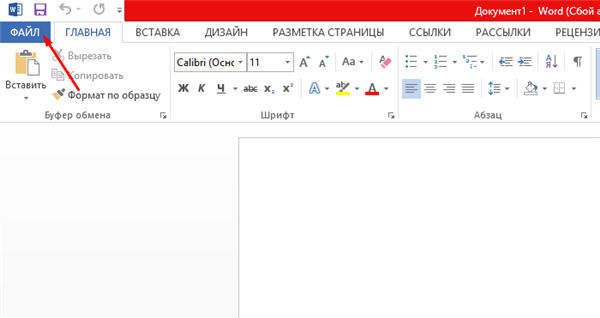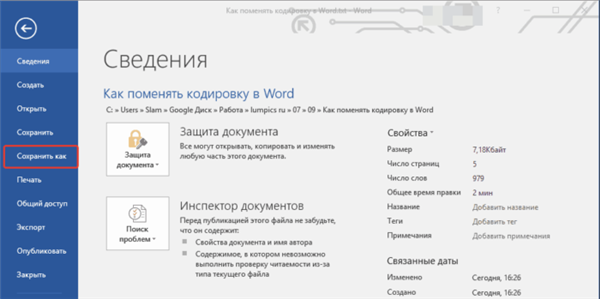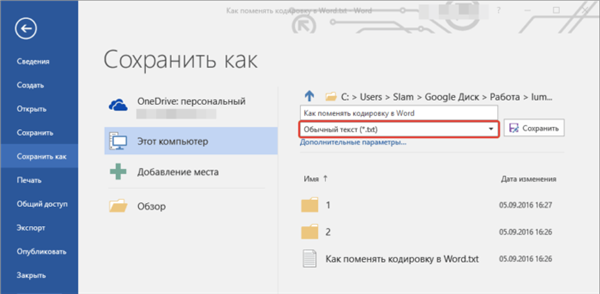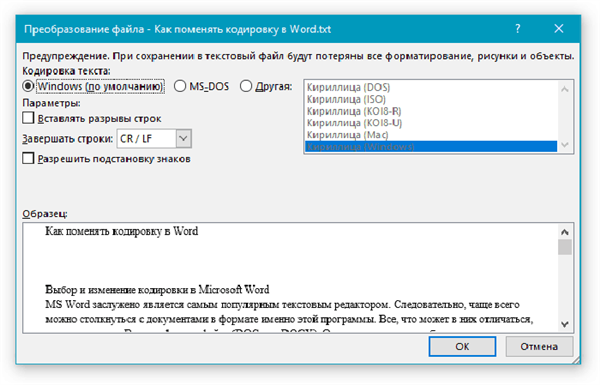Зміна кодування тексту в Word 2013»
Перший спосіб зміни кодування в «Word»
Для виправлення текстового документа, яким була неправильно визначена початкова кодування, необхідно:
Крок 1. Запустити текстовий документ і відкрити вкладку «Файл».

Відкриваємо вкладку «Файл»
Крок 2. Перейти в меню налаштувань «Параметри».
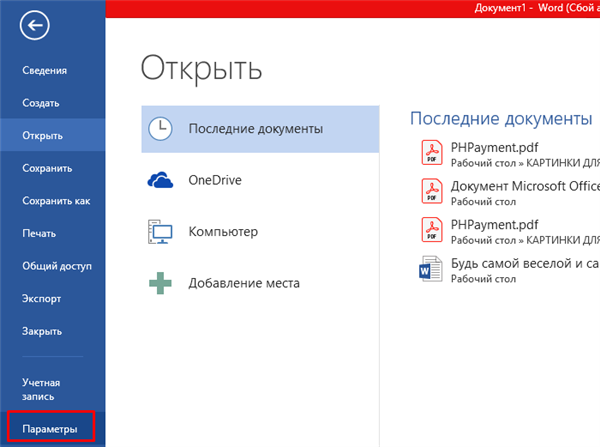
Переходимо в меню налаштувань «Параметри»
Крок 3. Вибрати пункт «Додатково» і перейти до розділу «Загальні».
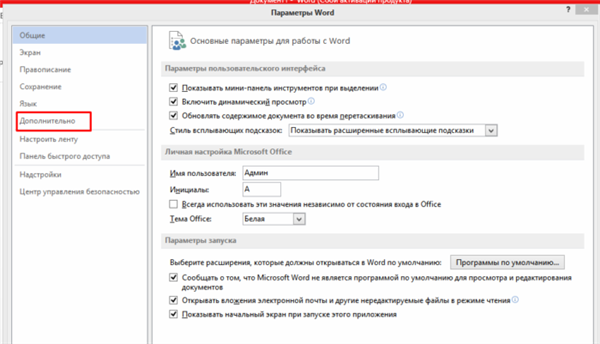
Вибираємо пункт «Додатково»
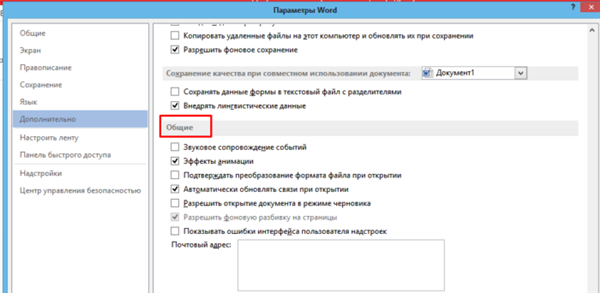
Прокрутивши список вниз, переходимо до розділу «Загальні»
Крок 4. Активуємо натисканням відповідної області налаштування в графі «Підтверджувати перетворення формату файлу при відкритті».
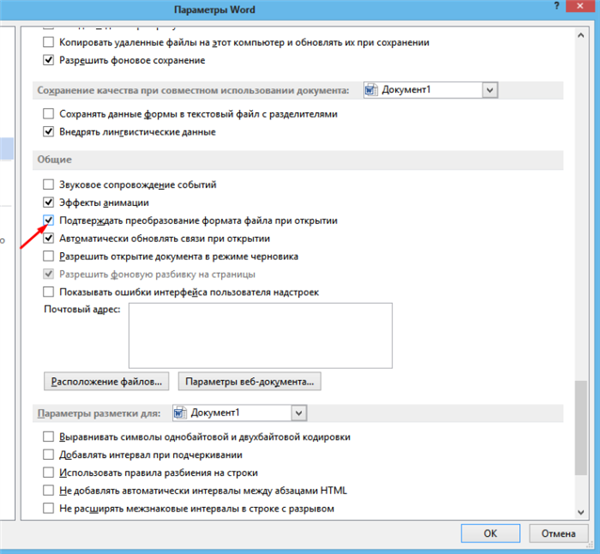
Відзначаємо галочкою графу «Підтверджувати перетворення формату файлу при відкритті», натискаємо «ОК»
Крок 5. Зберігаємо зміни і закриваємо текстовий документ.
Крок 6. Повторно запускаємо необхідний файл. Перед користувачем з’явиться вікно «Перетворення файлу, у якому необхідно вибрати пункт «текст», і зберегти зміни, натиснувши «ОК».

Вибираємо пункт «текст», зберігаємо зміни натисканням «ОК»
Крок 7. Спливе ще одна область, в якій необхідно вибрати пункт кодування «Інша» і вибрати в списку відповідну. Поле «Зразок» допоможе користувачу підібрати необхідну кодування, відображувану зміни в тексті. Після вибору відповідної зберігаємо зміни кнопкою «ОК».
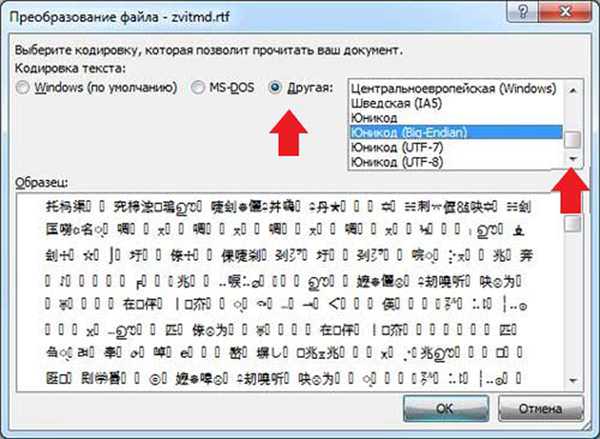
Відзначаємо пункт кодування «Інша», вибираємо в списку відповідну, натискаємо «ОК»
Другий спосіб зміни кодування в «Word»
- Виробляємо запуск файлу, кодування тексту якого необхідно здійснити.
- Переходимо у вкладку «Файл».

Відкриваємо вкладку «Файл»
- Натискаємо «Зберегти як».

Натискаємо «Зберегти як»
- У полі «Тип файлу» необхідно вибрати «Звичайний текст» і натиснути «Зберегти».

У полі «Тип файлу» вибираємо «Звичайний текст», натискаємо «Зберегти»
- У вікні «Преобразование файла» вибираємо кодування «Інша» і в списку активуємо потрібну.

Відзначаємо опцію «Інша», в списку активуємо потрібну, натискаємо «ОК»
Читайте корисну інформацію, як працювати в ворді
для чайників, в новій статті на нашому порталі.